1.先安裝Window server 2008 R2
2.啟動Active Directory網域服務
3.啟動DC
4.新增兩名Domain的使用者 EX:sps_service , sps_admin
[](http://1.bp.blogspot.com/-pdH93mRSZ6U/UHz7sukxtvI/AAAAAAAAALE/kVexakOlhXY/s1600/11.png)
[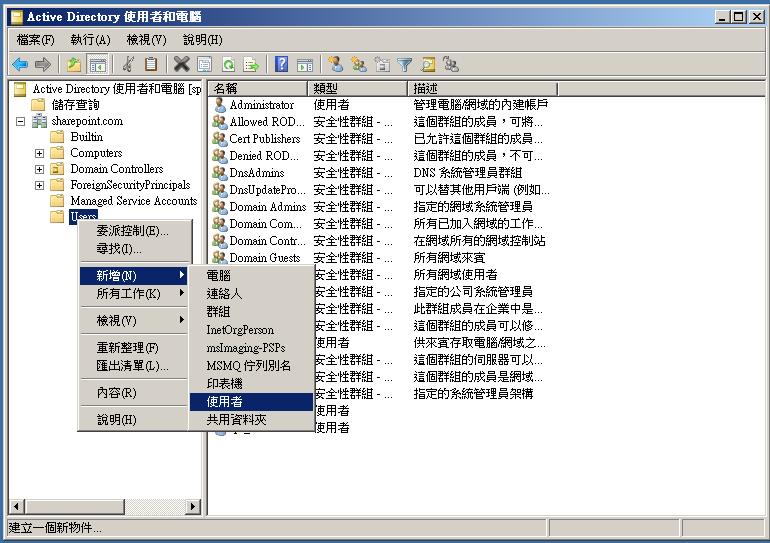](http://1.bp.blogspot.com/-23V72MV9S64/UHz9Wwu1EeI/AAAAAAAAALM/mo-DmwO5fbo/s1600/11.png)
之後再將兩個帳號加到Builtin的administrator的成員之中
[](http://4.bp.blogspot.com/-naehp0j1yl8/UHz96Ob1eDI/AAAAAAAAALU/b_CzKkYeyfM/s1600/11.png)
接下來的安裝都用sps_admin來做
5.安裝SQL Server 2008 R2
將帳戶指定給sps_service
[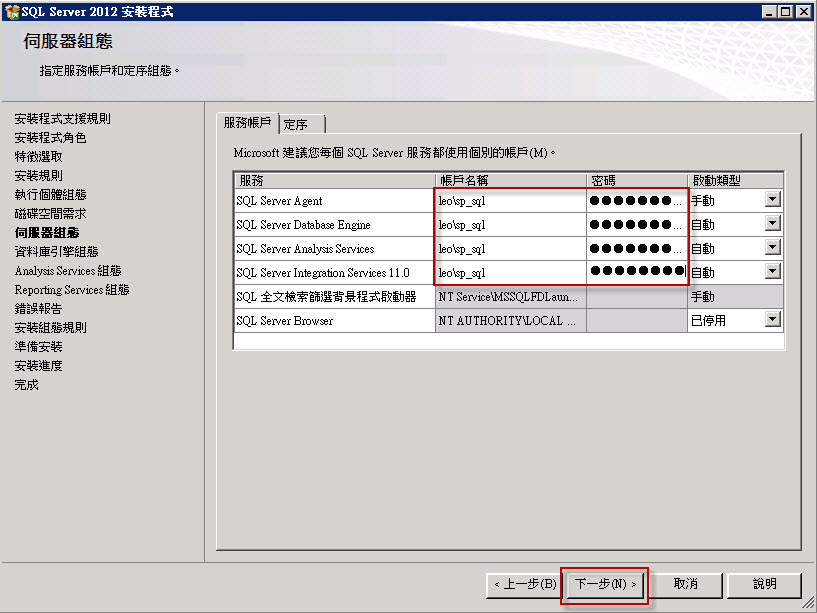](http://2.bp.blogspot.com/-bf65-cgmngg/UH0IyzgAmSI/AAAAAAAAALs/1NXycYusVwc/s1600/11.png)
6.安裝SharePointService
先點選安裝軟體先決條件
[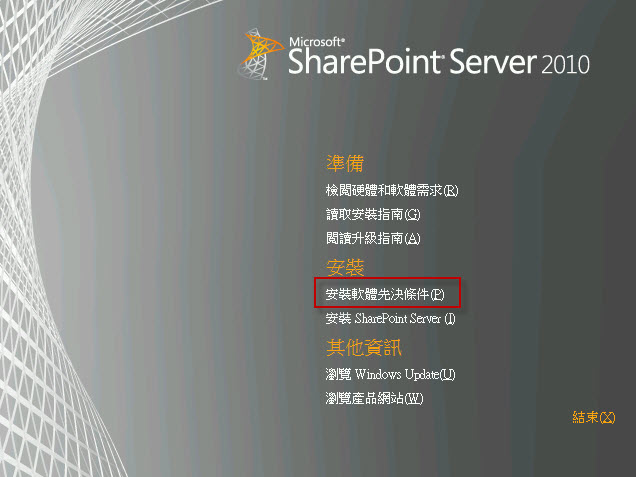](http://1.bp.blogspot.com/-lQXiOG1zWlA/UH0UVHgAi7I/AAAAAAAAAME/VtB6ot6gQFY/s1600/11.png)
過程中如果有問題的話,可以參考提示另行下載元件安裝
[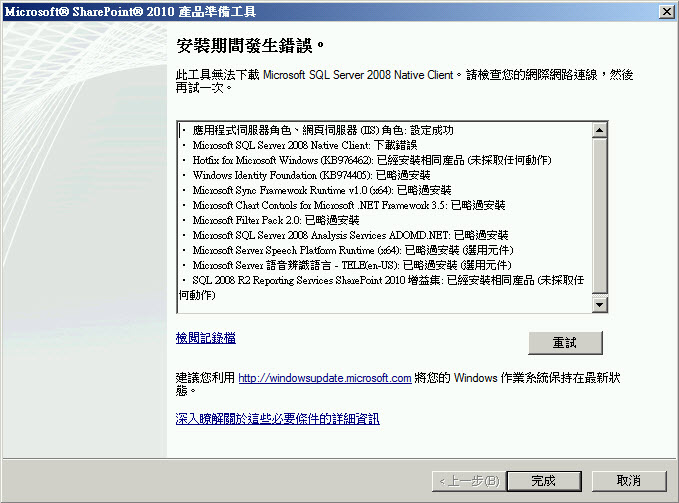](http://1.bp.blogspot.com/-9tHDhQmuN54/UH0Us5D-7SI/AAAAAAAAAMM/TvIjFqbK7CE/s1600/11.png)
元件表
[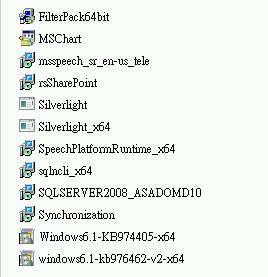](http://4.bp.blogspot.com/-Go4DUvNwuLo/UH0ZDeWE2bI/AAAAAAAAAMk/yG6Z_ePVICY/s1600/11.png)
7.正式安裝SharePoint
選擇新的伺服器陣列 > 設定機器名稱 > 輸入使用者名稱與密碼
[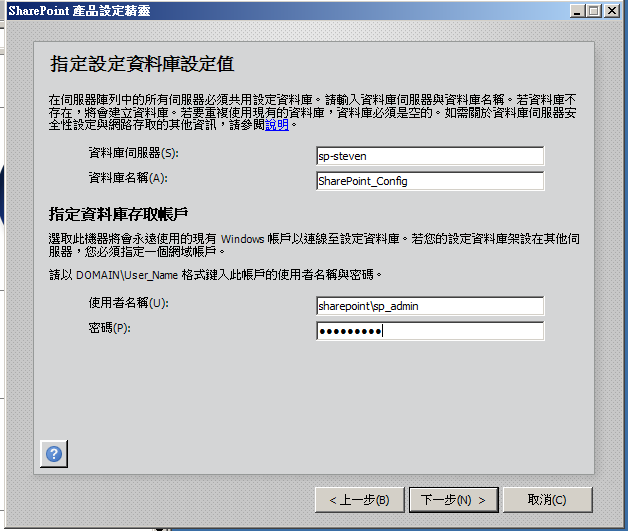](http://1.bp.blogspot.com/-p-X5WlDPa0E/UH0ZgKYDUFI/AAAAAAAAAMs/8dSN3t3oWiM/s1600/1-1.png)
指定Port
[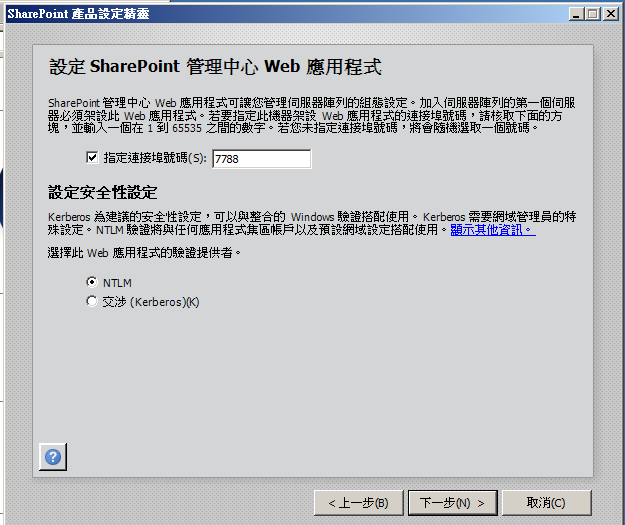](http://2.bp.blogspot.com/-Xyvy6bqdUBA/UH0Z3-axdmI/AAAAAAAAAM0/NHBNBdBTnrU/s1600/1-2.png)
之後再設定頂層網站就大功告成了!!